前排提醒
1.这个教程是给毫无任何AI作画基础和相关知识的人准备的,内容非常粗略,如果你已经是AI绘画大佬,请自行忽略。
2.碍于本人精力和能力所限,这篇帖子只涉及Stable Diffusion作画和Windows和Nvdia显卡平台,不会包含环境搭建内容,而是直接使用开源免费的启动器和整合包替代,也不会包含模型训练和controlNet等进阶内容。A卡,I卡和Mac平台Apple Silicon芯片理论同样可跑,但不如N卡稳定。且Mac平台部署AI环境与Windows不同,帖子中涉及的整合包也并未提供Mac平台支持,如有相关需求可自行查找Bilibili上的有关教程。
3.推荐至少使用RTX 2060及以上的显卡进行AI作画,若你的显卡性能太低或显存过少,或者干脆没有独立显卡,虽然理论上可以使用CPU进行运算,但作画速度将会非常慢,现今AI作画的良率依然很低,尤其是对于不太熟练提示词的新手(比如我)十张图崩九张也不夸张,过慢的作画时间将严重影响你的心情,请自行斟酌。
以我的设备为例,RTX3060Laptop 6G显存,跑完一600*400张图并超分两倍所需的时间已经来到了1分钟左右。另外虽然并无有关结论,但有一定的证据表明,显卡性能越低,绘画质量也有概率随之下降。
言归正传,这几天看到贴吧里一堆AI作画的帖子,本人并不评价AI作画的好坏和版权问题,但是AI作画的确是解决发大水的一个途径
这个帖子尽量以最简单易懂的方式让你直接上手绘制男性向作品,无论是二次元风格、2.5D还是写实画风,无论是正经,擦边还是18+都可涉及,并尽量简单地降低画风崩坏的概率。
帖子涉及的所有内容均是免费、开源的,但要注意,若你试图在任何地方发布AI绘画作品,请尽量标明画作为AI创作,并注明相关模型信息,这不仅是为了规避版权风险,更是AI创作的基本道德准则。
首先如果你正在使用N卡,则需要安装Nvdia CUDA驱动。
第一步,我们需要查询自己的显卡最高支持哪个版本的CUDA。
同时按住键盘上的“Windows”和“R”键,会弹出“运行”窗口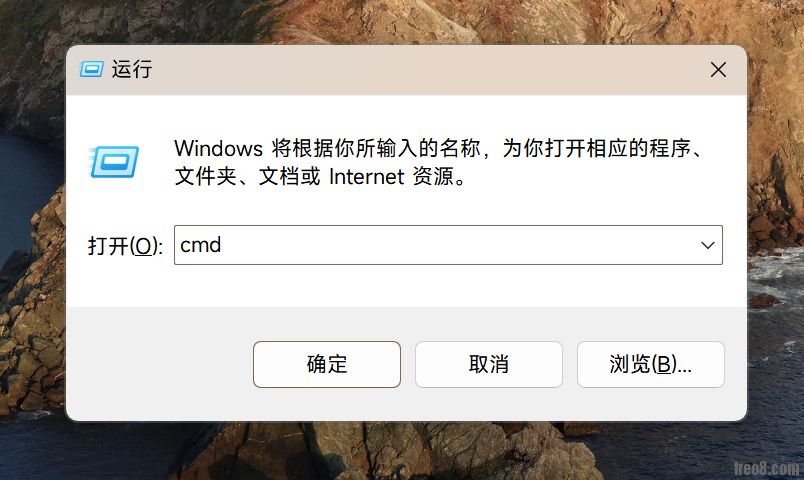
在输入框中键入“CMD”,确定,就会弹出命令行窗口。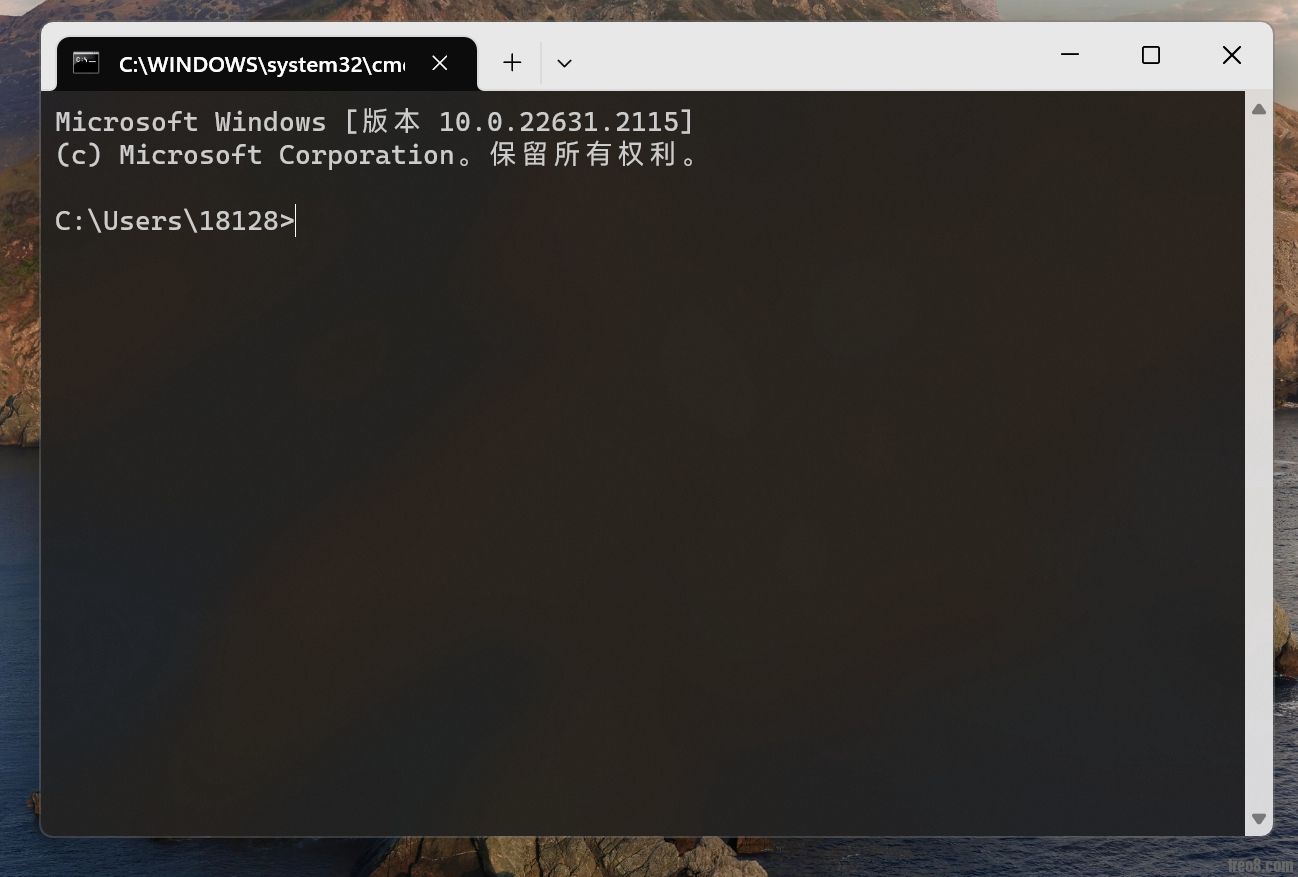
我们在命令行中输入“nvidia-smi”,回车,就会显示一大串文本信息,不要慌,只需要找到“CUDA Version”这一行,记住后面的版本号,
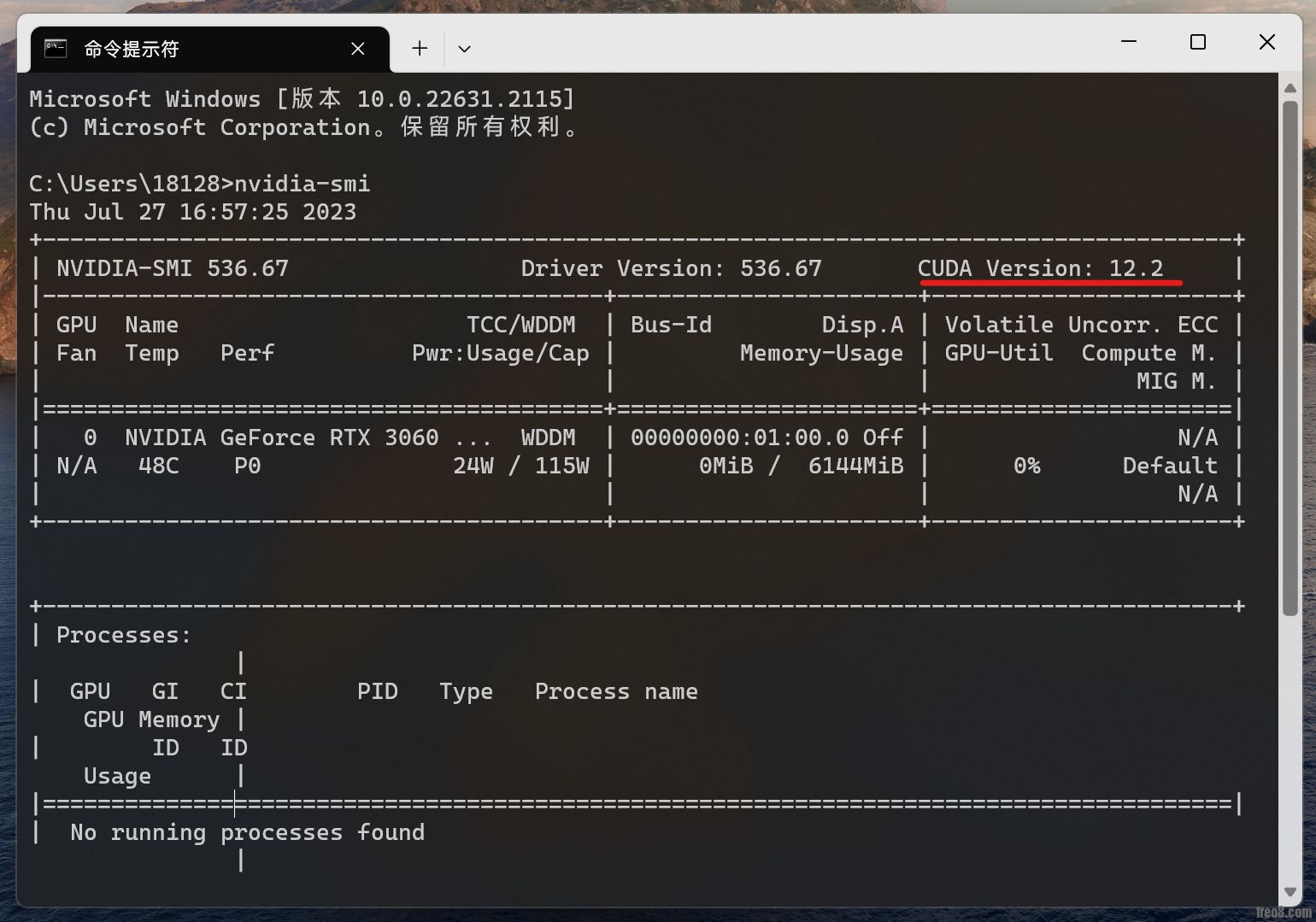
第二步,访问Nvidia官网的CUDA下载网站:https://developer.nvidia.com/cuda-toolkit-archive
找到对应的版本,点进去,下载Windows版即可,
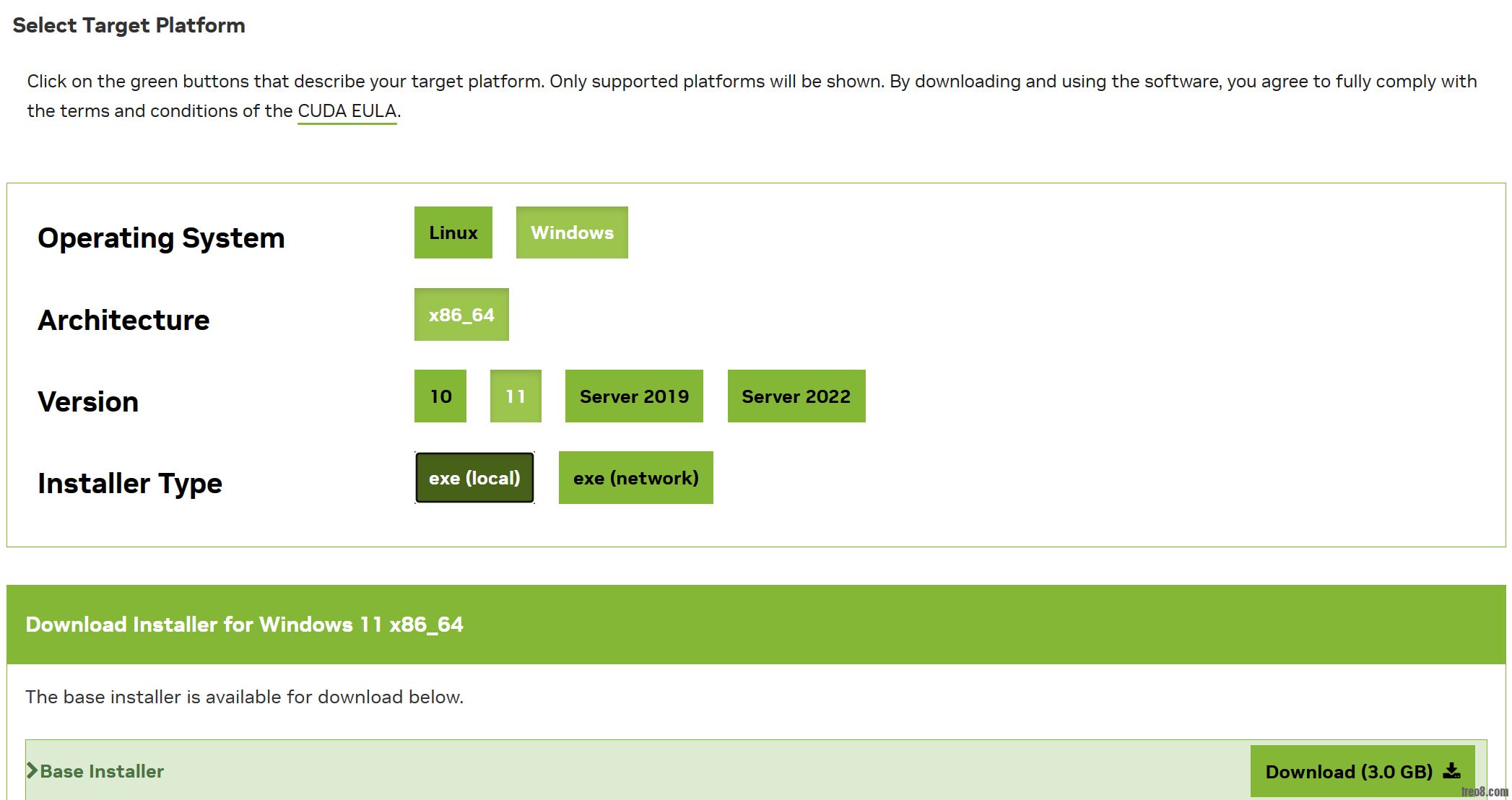
这里的“10”和“11”代表Windows10和Windows11,根据你的系统版本下载对应文件即可。
“Installer type”一栏记得选择local,否则安装速度会很慢。接下来下载好文件,双击安装,一路点确定就可以,非常简单,不再多说。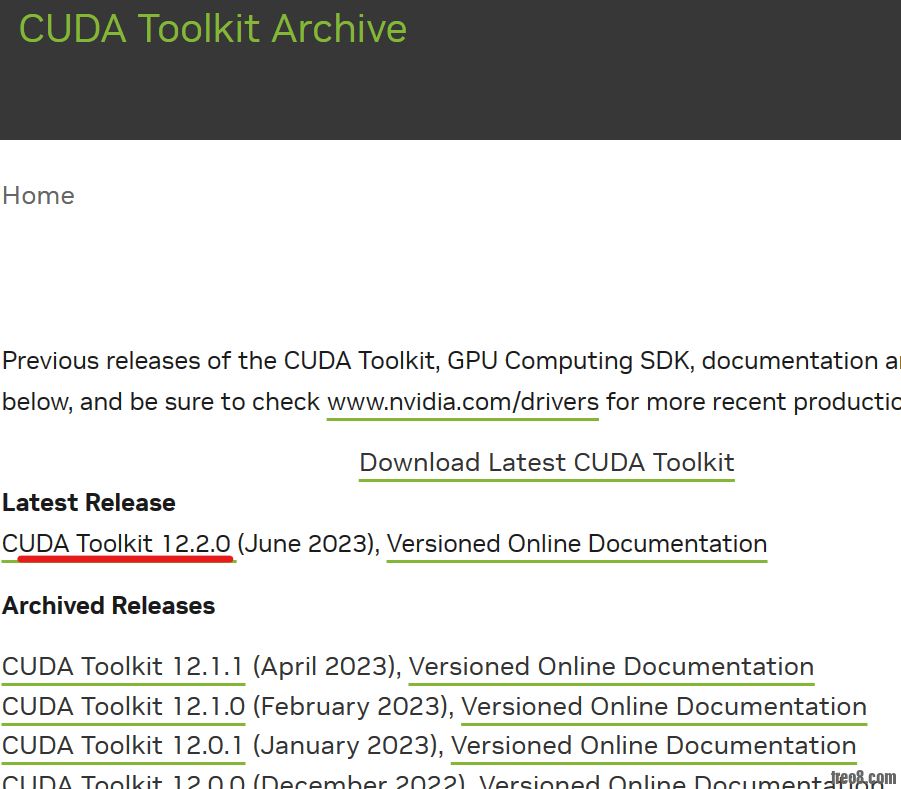
| CUDA安装成功后,理论上我们还需要安装python,并自己搭建一个AI绘画的环境。所幸目前有许多大佬正在制作和更新非常完善的AI绘画整合包,正是他们的努力和贡献,使得我们可以免去复杂的搭环境搭建过程。 在这里我推荐使用B站UP主 秋葉aaaki https://space.bilibili.com/12566101 所制作的整合包,他的整合包功能完备,解压即用,十分适合新手使用。帖子接下来的内容也是根据这个整合包展开的。  请自行搜索他的这个视频  在简介区找到整合包的下载链接, 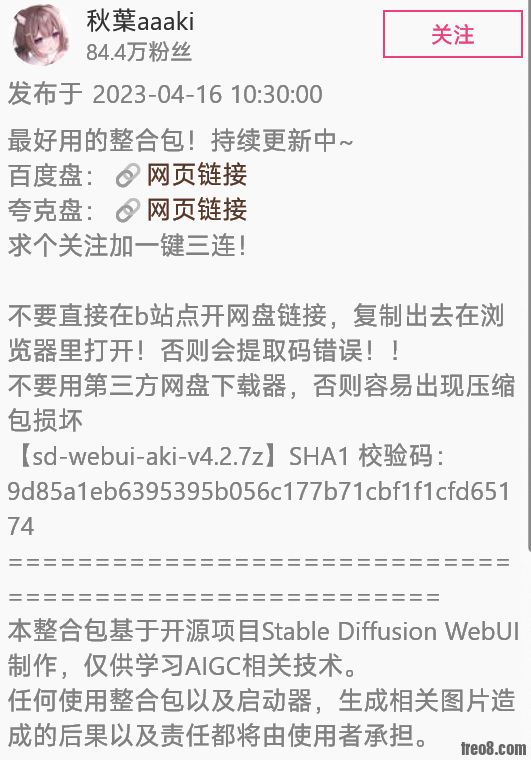 将网盘中的这两个文件下载即可  |
| 下载完毕后首先双击启动器运行依赖文件(exe后缀的文件),安装依赖程序。此程序是微软官方的程序依赖框架,无毒无害,且其他软件也可能用到,所以大可放心安装。 像我已经在之前安装过这个框架了,所以再次安装会弹出失败窗口,不必担心,只要安装了就行。 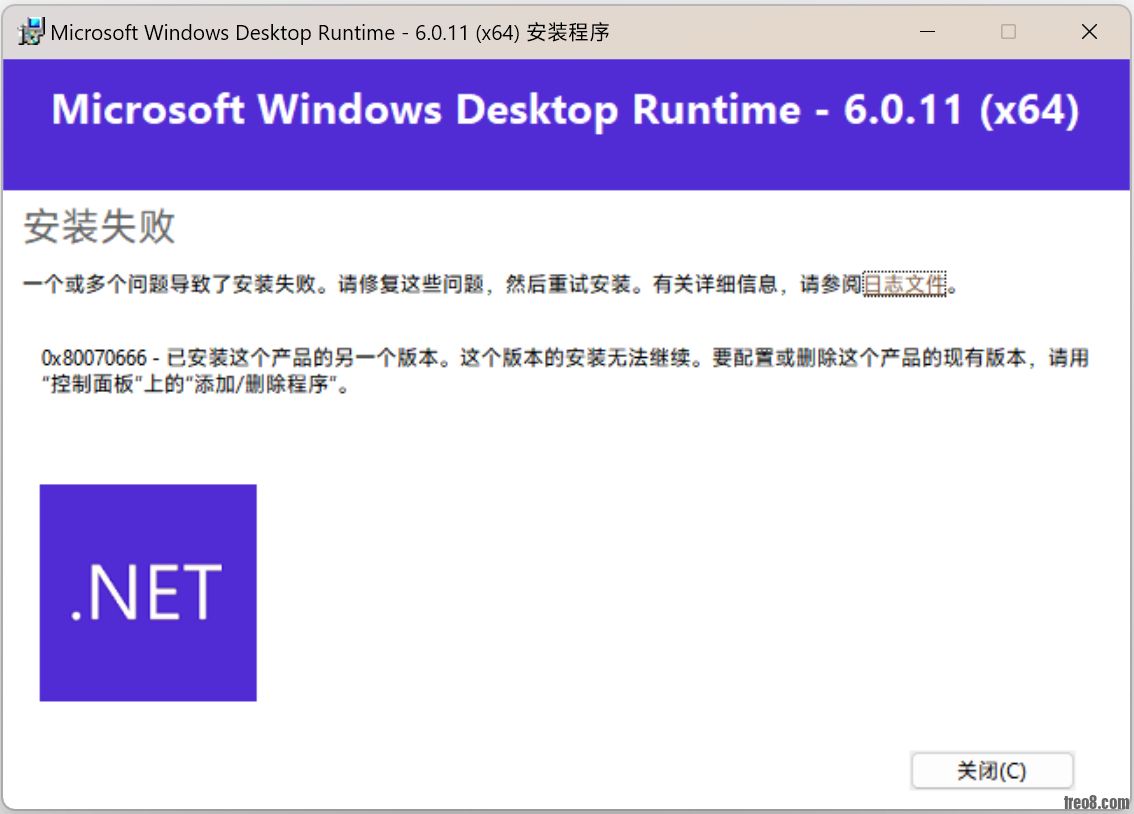 之后把sd-webui-aki-v4.2.7z的压缩包解压到电脑任意位置,AI绘画环境就算搭建好了。 需要注意的是,整合包内的环境是独立的,若你之前有在电脑上安装过Python,整合包不会影响原来的Python环境。 在这里我强烈推荐你: 1.保留启动器压缩包原文件,不要删除,因为在作画时极有可能将整合包搞坏,一旦你无法自行修复,此时就可以删除原来的整合包,重新解压再开一个新档即可。 2.AI绘画非常吃存储空间,一个模型动辄3到4GB,现在我的模型文件已经达到了40GB,一些插件所需要的小模型也很占空间,建议至少为AI绘画整合包保留100GB的空余存贮。当然若是之后深入了解和学习AI作画,100GB也是杯水车薪,所以请自行斟酌。 3.将整合包解压到一个干净、没有中文、你能够容易找到的地方,不要随便就解压在C盘了,之后我们安装模型、插件和查看绘画作品要频繁访问整合包文件目录,如果文件路径乱了会很影响工作效率。像我就把AI绘画相关的文件统一放在了E盘的一整个叫做Stable Diffusion Web UI的文件夹下 我们之后的所有内容都是基于这个文件夹里面的东西来进行的,你可以简单理解为这个文件夹里包含的就是AI作画的整个程序。 |

Comments are closed